USB 3 vs. USB-C Qual é a diferença?

- 4011
- 1129
- Spencer Emard
É quase como se USB-IF (Fórum dos Implementadores USB) estivesse tentando proativamente confundir o mundo sobre os padrões USB e sua compatibilidade com dispositivos.
Se você ouviu de perto as pessoas falarem sobre USB (Universal Serial Bus) ou fez algumas pesquisas on -line, provavelmente já ouviu ou leu os termos USB 3.1 Gen 1, USB 3.1 Gen 2 e USB tipo C.
ÍndiceMas você sabia que USB 3.0 e USB tipo C são duas coisas muito diferentes? Neste guia, explicamos a diferença entre eles e respondemos qual tipo USB você deve usar e por que.

Seus sucessores incluem USB 3.1 Gen 2 e USB 3.2 Gen 2 × 1, que novamente são os mesmos produtos e oferecem uma taxa de transferência mais alta de até 10 Gbps-isso é tão rápido quanto um cabo Cat6a Ethernet.
O padrão mais rápido é USB 3.2 Gen 2 × 2, que usa duas faixas e transfere dados a uma velocidade de até 20 Gbps. USB 4.0 está ao virar da esquina, mas ainda está em sua infância e não está prontamente disponível.
É meu cabo USB USB 3.0 ou USB 2.0?
USB 3.0 tem nove pinos vs. quatro no USB 2 mais velho.0 conectores. Na maioria dos casos, um USB 3.0 Conector terá plástico de cor azul e as letras “SS” (abreviação de SuperSpeed) antes do símbolo USB.
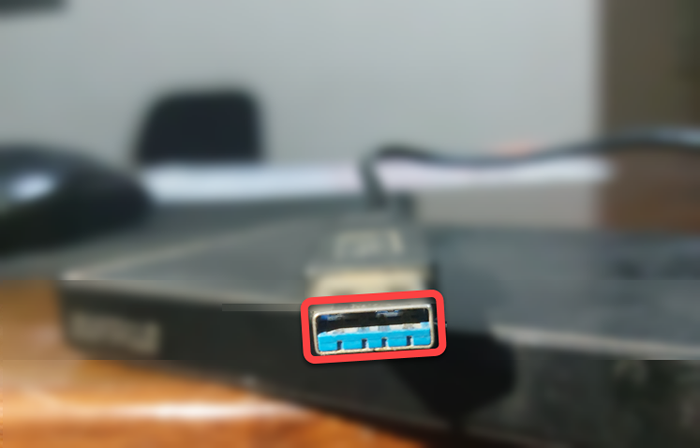
A maioria dos computadores modernos suporta USB 3.0, mas se o seu PC envelhece, você pode querer verificar se você tem um USB 3.0 porta antes de comprar novos dispositivos USB.
Se você estiver comprando um novo conector ou dispositivo USB, verifique as especificações cuidadosamente. Se o pacote disser que você está comprando um USB 3.2 conector tipo C, essa não é a informação completa. As taxas de transferência para USB 3.2 Gen 2 × 1 e 2 × 2 são diferentes, por isso é melhor verificar o que você está comprando.
O que é USB tipo C?
USB tipo C, ou simplesmente USB-C, é um plugue de formato diferente em cabos USB e não tem nada a ver com a velocidade de transferência do seu conector.

Os conectores USB tipo C já existem há algum tempo e são encontrados em dispositivos modernos de Android, fones de ouvido e consoles de jogos. Eles são praticamente do mesmo tamanho que um conector micro USB que você vê em dispositivos móveis.
Como é melhor USB tipo C?
Aqui está a parte interessante: os conectores USB-C são bidirecionais. Isso significa que você não apenas pode carregar um dispositivo periférico com cabos USB-C, mas também pode carregar seu dispositivo host usando um periférico quando necessário.
A reversibilidade do USB-C acabará com as piadas clássicas USB de cabeça para baixo, mas isso não é tudo. Você também poderá conectar cada extremidade de um cabo USB-C ao computador para conectar seus periféricos, desde que o dispositivo também tenha uma porta USB-C-C.
USB tipo C também suporta maior potência quando combinada com PD USB (i.e., Entrega de energia USB). Com 100 watts de saída de energia, você pode usar um cabo PD USB-C como um carregador para o seu laptop com uma conexão USB. Em algum momento, a porta CA em seus laptops provavelmente será substituída por uma alternativa universal.
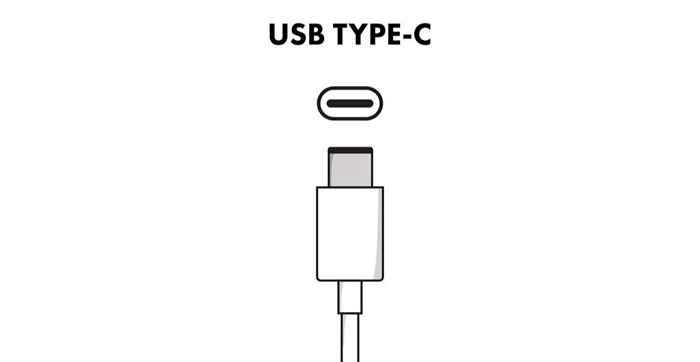
Os conectores USB-C também podem substituir os cabos HDMI. A USB 3.1 cabo tipo C pode lidar. Assim, você pode usar seu cabo USB-C para conectar seus dispositivos a uma tela maior sem precisar do seu HDMI.
Suas portas USB-C também dobram como portas Thunderbolt (discutimos Thunderbolt na próxima seção), o que significa que você pode usar periféricos de alto desempenho para melhorar sua experiência.
USB tipo C substituirá tipos anteriores?
A resposta curta é que, sim, o USB-C substituirá os tipos anteriores eventualmente.
Atualmente, USB-A é o tipo mais comum de conector USB. Você os encontrará nos dispositivos mais usados, incluindo unidades de flash e teclados com fio. Os conectores USB tipo B menos populares são aqueles plugues quadrados que você vê em discos rígidos externos, scanners e impressoras.

Os conectores USB-C acabarão substituindo os dois. De fato, a Apple só adicionou portas USB tipo C aos seus mais recentes MacBooks. No entanto, você não precisa se preocupar em ter uma tonelada de dispositivos obsoletos, não pelo menos por algum tempo. A compatibilidade com versões anteriores garantirá que você possa usar portas e conectores do tipo A para o futuro próximo.
O que é Thunderbolt?
A Intel e a Apple colaboraram para desenvolver um novo padrão de hardware para conectar periféricos com computadores e lançaram -o em 2011 sob o nome da marca Thunderbolt.
Três padrões de Thunderbolt foram introduzidos até agora.
O Thunderbolt original pode transferir dados a 10 Gbps-A taxa de transferência que corresponde ao USB 3.1. O seguinte padrão Thunderbolt, Thunderbolt 2.0, veio equipado com o DisplayPort 1.2, o que significava que poderia transmitir vídeos para uma tela 4K. A versão mais recente, Thunderbolt 3, oferece uma largura de banda de 40gbps. Isso é 2x a velocidade do USB 3.2 Gen 2 × 2.

Embora o Thunderbolt tenha oferecido melhor desempenho, ele não viu muita tração por causa de seu alto preço.
Se o seu dispositivo (como um Mac moderno) oferecer compatibilidade com Thunderbolt e você não se importar em gastar um pouco mais em acessórios equipados com Thunderbolt, considere investir em um acessório Thunderbolt para desempenho de primeira linha.
Se você tem um periférico sentado em casa e deseja verificar se está equipado com Thunderbolt, verifique o ícone Thunderbolt perto da porta do plugue do conector:
O jargão USB simplificado
USB 3 e USB-C são coisas diferentes que oferecem benefícios diferentes e não diretamente comparável.
Você não precisa se preocupar com o USB 3 ou o USB tipo C, renderizando um de seus dispositivos com um padrão mais antigo ou tipo inútil. Você não precisa se preocupar em atualizar seus conectores USB Tipo-A ou USB Tipo B tão cedo.
No entanto, você deve optar por um cabo com um padrão e tipo mais recente ao fazer sua próxima compra para garantir o desempenho ideal e a relevância a longo prazo de seus dispositivos e cabos.
- « Como consertar a câmera do Snapchat não funcionando
- Como alterar a ordem de inicialização no BIOS no seu PC do Windows »

